
William Charles
0
1406
20
Windows 10 apparaît sur une vaste gamme de périphériques. Microsoft progresse également avec l’Internet des objets (IoT), positionnant Internet Core of Windows 10 comme une version à la fois petite mais puissante de son environnement de bureau..
En tant que tel, vous pouvez prendre Windows 10 IoT Core pour un essai routier aujourd'hui. Tout ce dont vous avez besoin est un Raspberry Pi 3 et un peu de savoir-faire.
Qu'est-ce que Windows 10 IoT Core??
“Windows IoT Core est une version de Windows 10 optimisée pour les périphériques plus petits avec ou sans écran, fonctionnant à la fois sur les périphériques ARM et x86 / x64..”
Considéré par certains comme le successeur spirituel de Windows Embedded Compact, Windows 10 IoT Core offre une prise en charge étendue des périphériques intelligents et des services IoT..
Windows 10 IoT Core est l’un des piliers de l’investissement de 5 milliards de dollars de Microsoft dans le développement de l’internet des objets jusqu’en 2022. En tant que tel, attendez-vous à un support important et à des développements intéressants pour la plate-forme.
Et vous pouvez utiliser Windows 10 IoT Core pour exécuter des projets très sympas sur votre Raspberry Pi 10 Cool Raspberry Pi + Windows 10 Projets IoT Core 10 Froid Raspberry Pi + Windows 10 Projets IoT Core Qu'est-ce que Windows 10 IoT Core et comment fonctionne-t-il Tarte aux framboises? Voici quelques projets pour explorer la puissance de Windows 10 IoT Core et Raspberry Pi. .
Quelles applications fonctionnent sur Windows 10 IoT Core?
Pour commencer, vous n’utiliserez pas votre Raspberry Pi 3 avec Windows 10 IoT Core pour exécuter Microsoft Office ou autre “traditionnel” programmes. Ces programmes sont incompatibles avec le matériel basé sur ARM du Raspberry Pi..
Cependant, Windows 10 IoT Core exécutera des applications Windows universelles, ainsi que des applications converties en applications Windows universelles. (Remarquez que vous pouvez rencontrer des problèmes ici et là, chaque application fonctionnant différemment.)
La plate-forme Windows 10 IoT Core n’est cependant que cela: une plate-forme centrée sur les applications et les appareils de l'Internet des objets.
Puis-je installer Full Windows 10 sur un Raspberry Pi 3?
Oui, vous pouvez. Mais la vraie question est, “Pourquoi voudriez-vous?”
À ce stade, le projet Windows 10 sur ARM Windows 10 arrive à ARM: voici ce que cela signifie pour vous Windows 10 vient à ARM: voici ce que cela signifie pour vous Microsoft s'est associé à Qualcomm pour offrir une version complète du logiciel Windows 10 vers des appareils dotés d'un processeur ARM. Nous vous expliquerons ce que cette annonce signifie pour vous! travaille sur les appareils Raspberry Pi 3. Malheureusement, c'est un peu lent, comme le montre la vidéo ci-dessous. Mieux encore, il montre les programmes Win32 traditionnels en cours d’exécution, sous Windows 10 sur un Raspberry Pi 3.
Ce dont vous aurez besoin pour installer Windows 10 IoT
Avant de vous lancer dans Windows 10 IoT Core, vérifiez que vous disposez du matériel approprié pour suivre ce didacticiel..
- Raspberry Pi 3 (Raspberry Pi 2 fonctionnera également, mais pas à zéro. Windows 10 IoT Core ne prend en charge que les versions ARMv7 et supérieures)
- MicroSD de classe 10, 8 Go ou plus, avec adaptateur SD standard
- câble Ethernet
- câble HDMI
- Alimentation microUSB 5V 2A
- (Facultatif) clavier USB
Un câble HDMI est nécessaire pour connecter le Raspberry Pi à un moniteur compatible afin de vérifier l’installation. Le clavier USB est facultatif, car le processus d’installation s’achèvera sans aucune interaction. Toutefois, vous aurez l’anglais américain comme langue et choix de clavier par défaut. Si vous avez besoin d'une langue différente, vous avez besoin d'un clavier USB..
Comment installer Windows 10 IoT Core sur Raspberry Pi 3
Tout d'abord, vous devez télécharger le tableau de bord Windows 10 IoT Core..
Rendez-vous sur la page Téléchargements IoT du Centre de développement Windows [N'est plus disponible]. Sélectionnez Télécharger le tableau de bord Windows 10 IoT Core (lié) et installez l'application. Le programme d'installation télécharge le reste du package du tableau de bord et prend une minute, en fonction de la vitesse de votre connexion Internet..
Maintenant, vous devez configurer votre appareil. Sélectionner Configurer un nouvel appareil à partir du panneau sur lequel les tableaux de bord IoT s’ouvrent. Si vous ne voyez pas cette option, sélectionnez Configurer un nouvel appareil dans la colonne de droite, appuyez ensuite sur le gros bouton bleu.
L'écran de configuration de l'appareil est assez explicite. Assurez-vous d'avoir le bon Type d'appareil (Broadcom [Raspberry Pi 2 & 3]), définissez le OS construire Windows 10 IoT Core et que vous disposez de la lettre de lecteur correcte pour votre carte microSD. De plus, assurez-vous de définir un nom d'administrateur et un mot de passe. Lorsque vous êtes tous ensemble, appuyez sur Télécharger et installer.
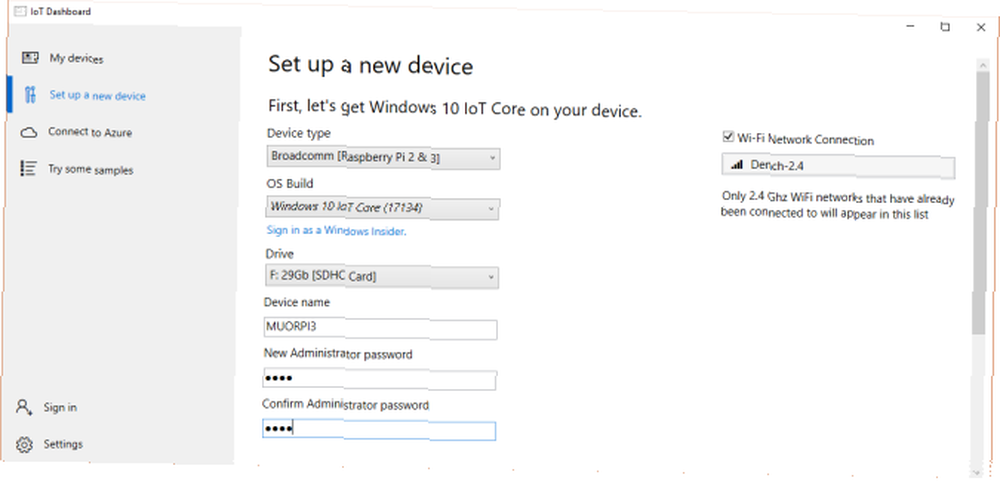
Le processus prend quelques minutes, mais vous pouvez suivre les progrès dans le tableau de bord..
Une fois le processus d'installation terminé, il est temps d'extraire votre Raspberry Pi 3 pour l'étape suivante..
Comment configurer Windows 10 IoT Core sur Raspberry Pi 3
Avant le processus d'installation, vous devez faire quatre choses:
- Insérez la carte microSD dans le Raspberry Pi 3.
- Connectez le câble HDMI à votre moniteur.
- Connectez le câble Ethernet (ou USB Wi-Fi).
- (Facultatif) Connectez le clavier USB.
Une fois que cela est fait, vous êtes prêt à allumer le Raspberry Pi 3 et à lancer le processus d’installation de Windows 10 IoT Core. Insérez votre alimentation microUSB et laissez le processus de démarrage de Raspberry Pi démarrer. Le processus d'installation est rapide, comme on peut s'y attendre avec un système d'exploitation léger.
La configuration commence par accéder à la page de sélection de langue. Un clavier connecté peut naviguer dans le menu à l'aide des touches Tab, flèches et Entrée pour la sélection. Vous arriverez ensuite à la page d'accueil du périphérique Windows 10 IoT Core..
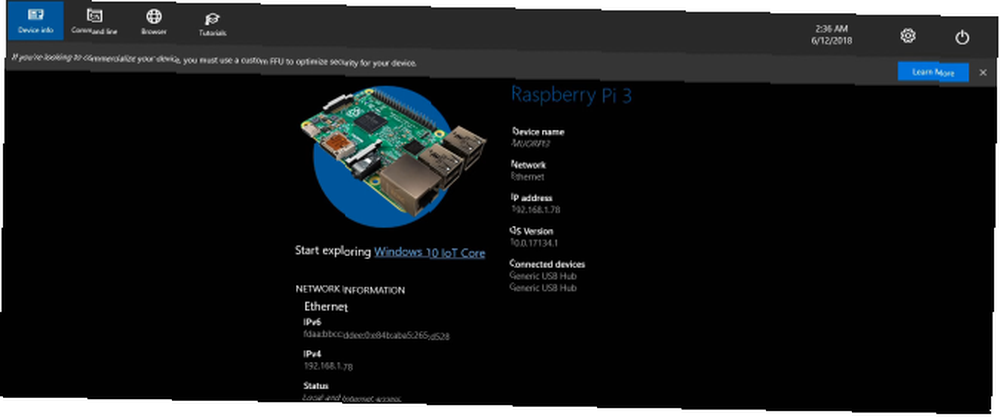
Il y a quatre onglets de menu: Informations sur le périphérique, ligne de commande, navigateur, et Tutoriels. De plus, il y a un Réglages menu et un bouton d'alimentation.
Raspberry Pi ne se présente pas “Mes appareils”?
Lorsque votre Raspberry Pi 3 exécutant Windows 10 IoT Core se connecte à Internet, il apparaît également dans le Mes appareils panneau arrière dans le tableau de bord Windows IoT.
Si votre appareil ne s'affiche pas, vous pouvez essayer différentes choses:
- Redémarrez votre Raspberry Pi 3.
- Vérifiez votre connexion Ethernet ou USB Wi-Fi.
- Assure-toi EXE est capable de communiquer à travers votre pare-feu:
- Type Réseau dans la barre de recherche du menu Démarrer. Sous Statut, trouver le type de réseau (domaine / privé / public) auquel votre PC est connecté.
- Dans la barre de recherche du panneau Paramètres (à gauche de l’état Statut), tapez Feu, puis faites défiler et sélectionnez Autoriser une application via le pare-feu Windows.
- Lorsque le nouveau panneau s'ouvre, cliquez sur Modifier les paramètres.
- Faites défiler et trouvez EXE. Cochez la case appropriée du réseau (c'est-à-dire le type de réseau que vous avez trouvé à l'étape 1).
Connectez-vous à Raspberry Pi 3 à l'aide du tableau de bord Windows IoT
Lorsque votre appareil dispose d'un accès Internet, vous pouvez vous connecter directement à l'aide du tableau de bord Windows IoT..
Il suffit de se diriger vers Mes appareils, cliquez avec le bouton droit sur le Raspberry Pi 3, puis sélectionnez Ouvrir dans Device Portal. Cela ouvre le portail des appareils Windows.
Déploiement d'un exemple d'application sur votre Raspberry Pi 3
Ensuite, essayez de déployer l’un des exemples d’applications Microsoft IoT sur votre Raspberry Pi. Microsoft fournit une application de base Hello World, une application de radio Internet et IoT Core Blockly, une application de programmation en bloc..
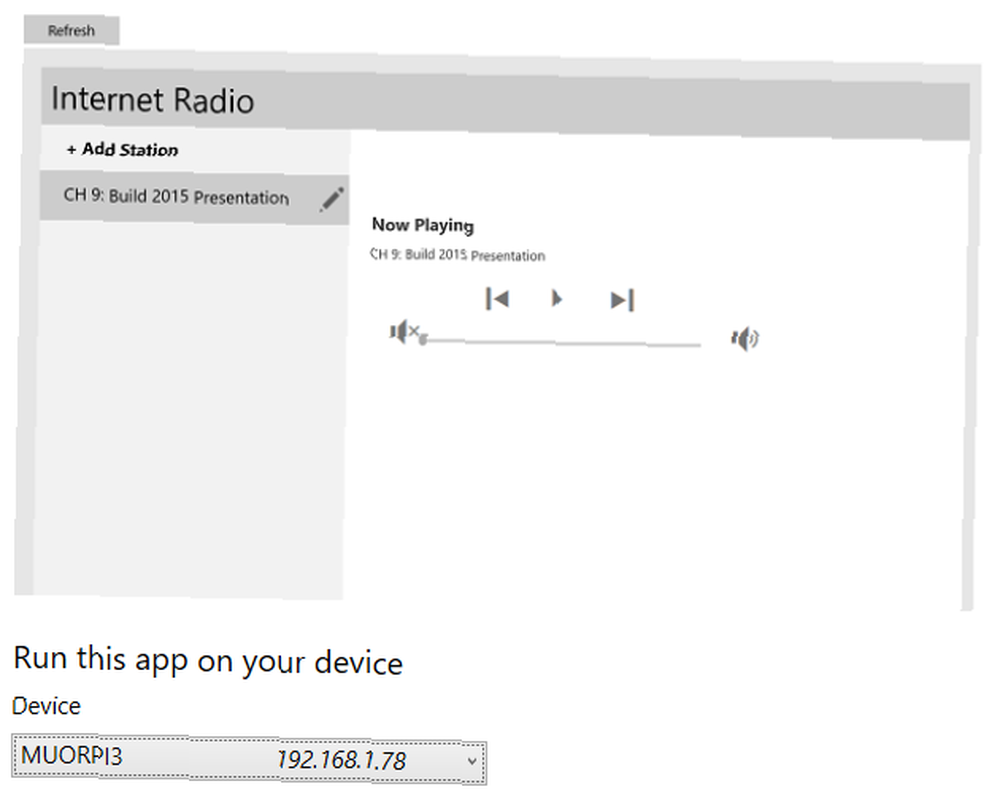
Dans le tableau de bord Windows IoT, sélectionnez Essayez des échantillons. Faites votre sélection, puis sélectionnez votre appareil dans le menu déroulant..
Chaque exemple contient un didacticiel en ligne disponible à partir de la page exemple. En outre, vous pouvez accéder à d'autres didacticiels de développement de Windows 10 IoT Core via le lien Regarder d'autres projets et didacticiels sur la page d'accueil des exemples..
Windows 10 IoT Core sur Raspberry Pi 3: installé!
Vous pouvez constater à quel point il est facile de déployer Windows 10 IoT Core sur votre Raspberry Pi 3. Vous êtes maintenant parfaitement placé pour déployer l’un des exemples d’applications disponibles dans le tableau de bord IoT ou les nombreux projets et didacticiels gratuits disponibles pour les débutants, les débutants et les intermédiaires. et compétences avancées.
En outre, si vous souhaitez vous engager sérieusement dans le développement d'applications et d'appareils IoT, apprendre un langage de programmation comme C # Pourquoi la programmation C vaut-elle encore la peine d'apprendre Pourquoi la programmation C vaut encore la peine d'apprendre C n'est pas un langage mort. En fait, le magazine IEEE Spectrum l'a classée comme la deuxième langue la plus parlée en 2017. Voici cinq raisons. , C ++ et / ou XAML (Extensible Application Markup Language) est fortement recommandé.











